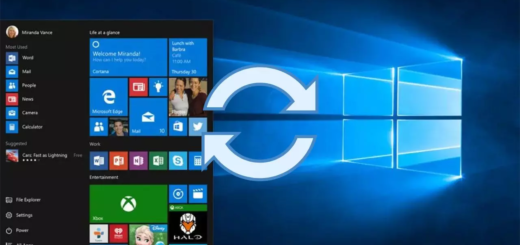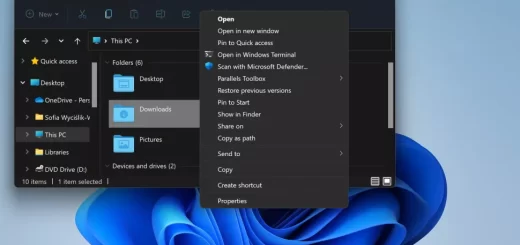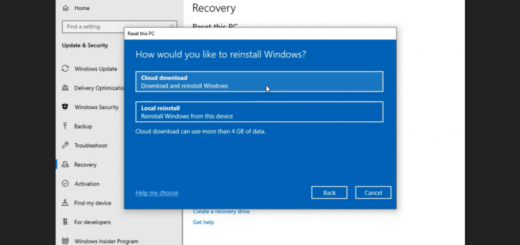Cómo mostrar vistas en miniatura en lugar de iconos en Windows
En Windows, por defecto, los archivos se muestran como iconos en el Explorador de archivos. Sin embargo, si prefieres tener una vista previa de las imágenes en miniatura en lugar de los iconos genéricos, puedes realizar algunos ajustes en la configuración de Windows. En este artículo, te mostraremos cómo activar la opción «Mostrar vistas en miniatura en lugar de icono» a través de la ventana de propiedades de rendimiento.
Paso 1: Abrir la ventana de propiedades de rendimiento
- Presiona las teclas Windows + R para abrir el cuadro de diálogo «Ejecutar».
- Escribe «SystemPropertiesPerformance» y presiona Enter.
- Se abrirá la ventana de propiedades de rendimiento.
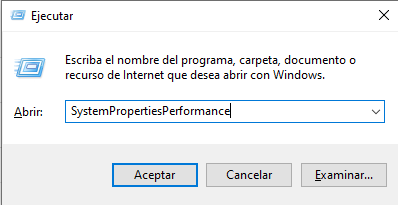
Paso 2: Activar la opción de mostrar vistas en miniatura 4. En la ventana de propiedades de rendimiento, ve a la pestaña «Efectos visuales».
- Desplázate hacia abajo y busca la opción «Mostrar vistas en miniatura en lugar de iconos».
- Asegúrate de que esta opción esté marcada y haz clic en «Aplicar» y luego en «Aceptar» para guardar los cambios.
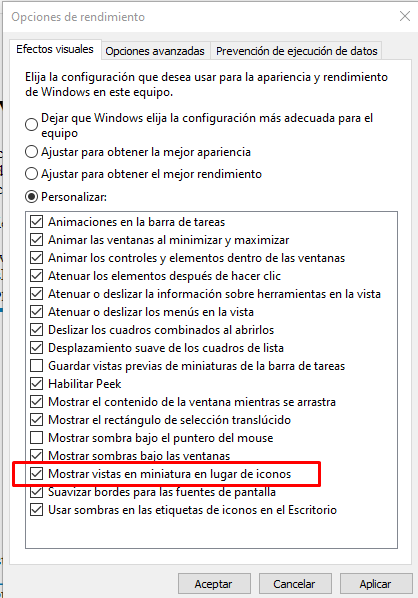
Paso 3: Reiniciar el Explorador de archivos 7. Para que los cambios surtan efecto, debemos reiniciar el Explorador de archivos.
- Una forma de hacerlo es presionando las teclas Ctrl + Shift + Esc para abrir el Administrador de tareas. En la pestaña «Procesos», busca «Explorador de Windows», haz clic derecho sobre él y selecciona «Reiniciar».
- Otra opción es reiniciar el Explorador de archivos utilizando el símbolo del sistema. Abre el símbolo del sistema, ingresa los comandos «taskkill /f /im explorer.exe» y luego «start explorer.exe».
Activar la opción «Mostrar vistas en miniatura en lugar de icono» en Windows puede brindarte una experiencia visual más agradable al navegar por tus archivos y carpetas. Siguiendo los pasos descritos anteriormente, podrás habilitar esta función de manera sencilla. Disfruta de la comodidad de visualizar las vistas en miniatura de tus imágenes directamente en el Explorador de archivos.
comuníquese con los especialistas de Emprendevalentin para obtener soporte experto.